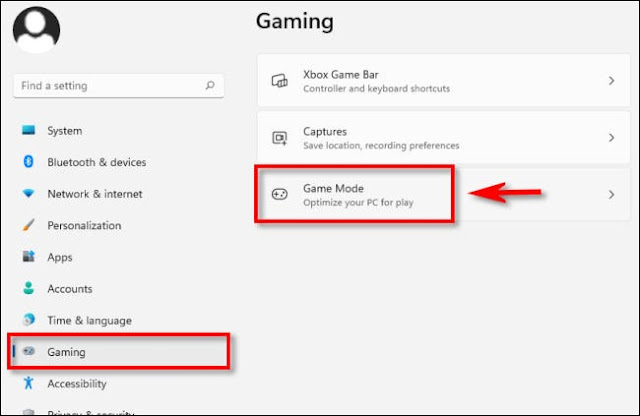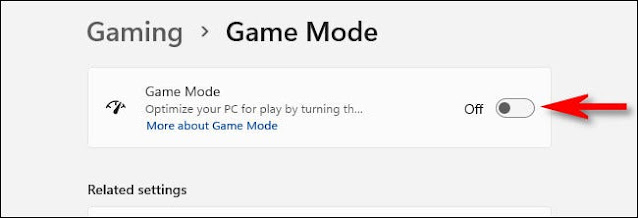ما هو وضع الألعاب؟
وضع الألعاب هو وضع خاص يعطي الأولوية لعمليات اللعبة أثناء تشغيلها، وهذا يسمح للعبة بالعمل بشكل أسرع مع تقليل مشاكل الأداء. يوقف وضع الألعاب تحديثات الويندوز (Windows Update) مؤقتاً لكي تكون تجربة اللعب مثاليّة دون تعطيلات.
نادرًا ما يتسبب وضع الألعاب في حدوث مشكلات في الأداء عند الاستخدام. ولكن إذا كان الأمر كذلك، فيمكنك إيقاف تشغيله بسهولة من الإعدادات. بخلاف ذلك، يمكنك ترك وضع الألعاب مفعَّلاً بأمان، لأنه لا يتم تنشيطه إلا عندما يكتشف الويندوز 11 أنك تلعب لعبة.
كيفية تعطيل وضع Game Mode؟
أوّلاً، افتح إعدادات الويندوز بالضغط على Windows + i. أو يمكنك النقر بزر الماوس الأيمن فوق الزر "ابدأ" في شريط المهام وتحديد خيار "الإعدادات" في القائمة التي تظهر.
من الإعدادات، انقر على "Gaming" في الشريط الجانبي ، ثم اختر "Game Mode".
في إعدادات وضع الألعاب، انقر على مفتاح التبديل بجوار "Game Mode" لإيقافه.
بعد ذلك، أغلق الإعدادات. إذا كنت ترغب في إعادة تمكين وضع الألعاب، فبنفس الخطوات أعلاه.
- اقرأ أيضاً: متطلبات تثبيت نظام ويندوز 11